Windows下Python环境搭建,IDE:Eclipse+PyDev+Flask
安装Python
下载地址:http://www.python.org/

官网下载界面一般有两个下载按钮,分别是版本3.x和2.x,这里下载最新版本。(一般情况下2.7的也应该安装,因为有很多python程序基于2.7)环境变量
安装时勾选‘添加到环境变量’,
也可手动添加到PATH环境变量:(我的安装路径为C:PythonPython35)
C:PythonPython35Scripts;C:PythonPython35测试运行 python
打开命令提示窗口(Command Prompt),python命令可用,安装成功。pip
现在的最新版本,安装时已经默认勾选了pip,输入pip命令,测试是否可用。

安装virtualenvwrapper-win
执行命令pip install virtualenvwrapper-win
安装virtualenvwrapper主要是为了方便切换不同的Python运行版本。
最常用到的命令如下:- mkvirtualenv env35:创建虚拟环境,可通过 –python=PYTHON_EXE 参数指定不同版本的Python可执行文件。
- workon:列出所有虚拟环境;workon env35:切换|激活虚拟环境
- deactivate:取消激活
- rmvirtualenv env35:删除所有虚拟环境
现在切换到 env35环境下,可以安装一些扩展模块,这以flask为例:
pip install flask
安装JDK
IDE Eclipse 需要Java运行环境。
下载地址:http://www.oracle.com/technetwork/java/javase/downloads/index.html

这里下载最新版本。安装Eclipse
下载地址:http://www.eclipse.org/downloads/

这里下载Eclipse Java EE版本,之所以选用Eclipse+PyDev,是因为我是做Java的,Eclipse比较亲切。安装PyDev插件
在线安装
打开Eclipse,Help–>Install new software

点击“Add”,名字:PyDev,地址:http://pydev.org/updates

勾选组件
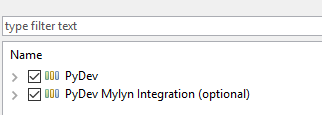
离线安装
如果无法在线安装,可以离线安装,方法如下:
下载离线包,下载地址:http://pydev.org/download.html

下载完成之后,可以直接将zip包解压到Eclipse安装目录即可。
如果不想破坏原始Eclipse的文件,可以使用link的方式进行关联:- 在Eclipse所在目录新建一个links文件夹,在links目录下新建eclipse目录,把pedev.zip解压到eclipse目录下。
- 在links目录下,新建文件pydev.link,内容为:path=D:DevelopPythoneclipse-jee-mars-1-win32-x86_64eclipse ,D:DevelopPythoneclipse-jee-mars-1-win32-x86_64eclipse是eclipse的安装目录
- 重启Eclipse检查PyDev插件是否可用, 打开Eclipse–>File–>New–>Project,若PyDev项存在即为可用。

指定Python解释器
Eclipse中,Window->Preference ->PyDev->Python Interpreter ->New->选择安装目录

Hello World
Eclipse中,File->New->Project->PyDev->PyDev Project->

最简单的Python “Hello World”

You can get started now. Hooray!
Flask相关配置
如果想用PyDev开发Flask应用,可以做如下配置:
1. 使用pip安装所需扩展组件。#切换至虚拟环境env35 workon env35 #在当前环境下安装flask以及flask扩展组件,一些常用组件如下 pip install flask pip install flask-script pip install flask-bootstrap pip install flask-moment pip install flask-wtf pip install flask-sqlalchemy pip install flask-migrate pip install flask-mail pip install flask-login pip install flask-pagedown markdown bleach #markdown富文本支持 pip install pillow #图片处理PIL加强版 pip install forgerypy #创建模拟数据插件 pip install flask-httpauth pip install httpie #测试Web服务- 1
- 2
- 3
- 4
- 5
- 6
- 7
- 8
- 9
- 10
- 11
- 12
- 13
- 14
- 15
- 16
- 17
NOTE:此时使用PyDev开发Flask应用时,Eclipse会存在扩展组件的导入问题。(Unresolved import error),可重新配置Python解释器来解决问题:
Window –> Preferences –> PyDev>Interpreters>Python Interpreter –>Libraries添加env35虚拟环境的三个目录:

以及Forced Builtins选项卡中,新建“flas.ext”项即可。

Have fun
